DMBTH电视接收器.docx
《DMBTH电视接收器.docx》由会员分享,可在线阅读,更多相关《DMBTH电视接收器.docx(20页珍藏版)》请在冰豆网上搜索。
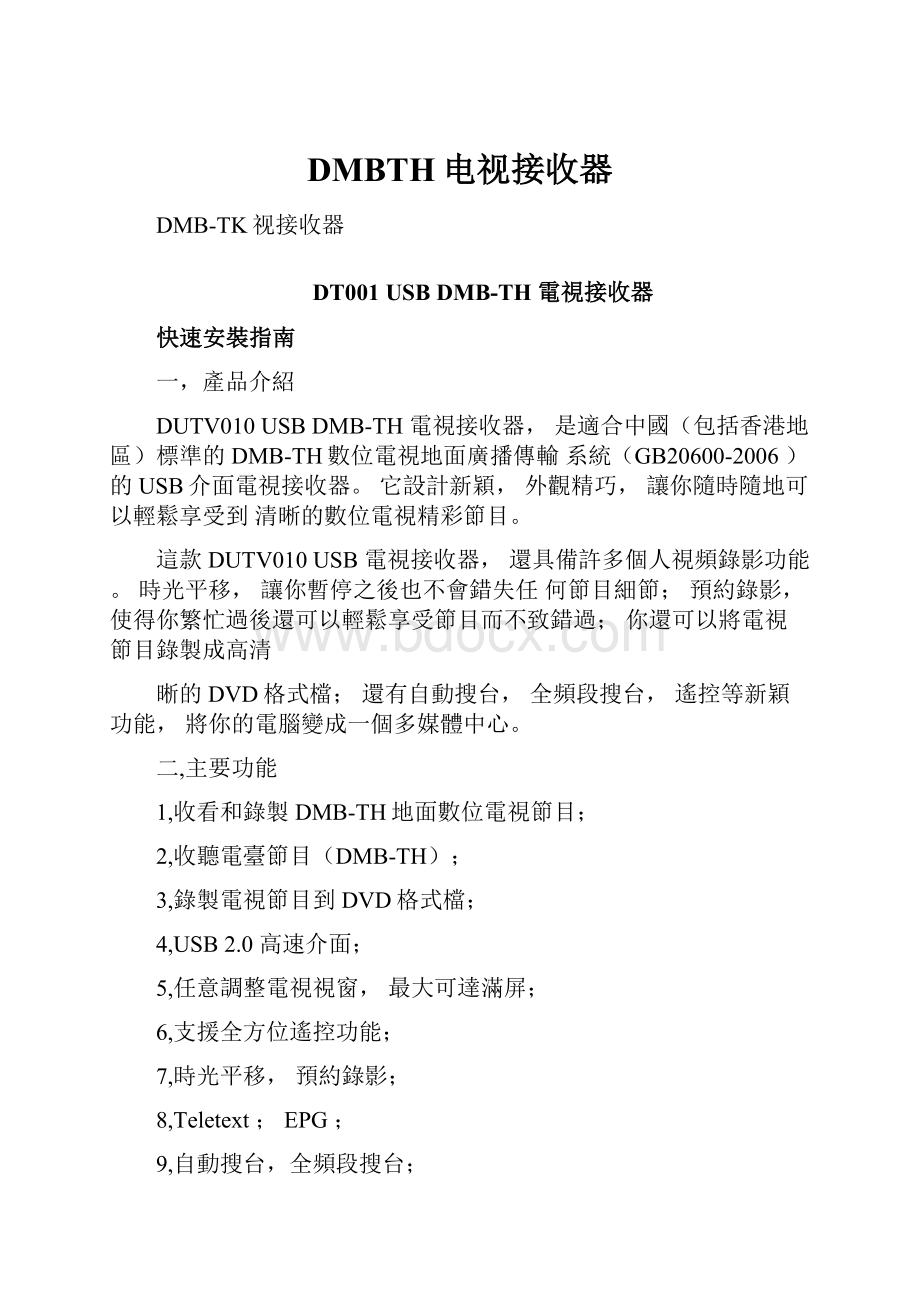
DMBTH电视接收器
DMB-TK视接收器
DT001USBDMB-TH電視接收器
快速安裝指南
一,產品介紹
DUTV010USBDMB-TH電視接收器,是適合中國(包括香港地區)標準的DMB-TH數位電視地面廣播傳輸系統(GB20600-2006)的USB介面電視接收器。
它設計新穎,外觀精巧,讓你隨時隨地可以輕鬆享受到清晰的數位電視精彩節目。
這款DUTV010USB電視接收器,還具備許多個人視頻錄影功能。
時光平移,讓你暫停之後也不會錯失任何節目細節;預約錄影,使得你繁忙過後還可以輕鬆享受節目而不致錯過;你還可以將電視節目錄製成高清
晰的DVD格式檔;還有自動搜台,全頻段搜台,遙控等新穎功能,將你的電腦變成一個多媒體中心。
二,主要功能
1,收看和錄製DMB-TH地面數位電視節目;
2,收聽電臺節目(DMB-TH);
3,錄製電視節目到DVD格式檔;
4,USB2.0高速介面;
5,任意調整電視視窗,最大可達滿屏;
6,支援全方位遙控功能;
7,時光平移,預約錄影;
8,Teletext;EPG;
9,自動搜台,全頻段搜台;
10,可擕式天線,接收高清晰訊號。
三,規格
1,完全支援中國數位電視地面廣播傳輸標準(GB20600-2006);
2,支持4QAM-NR、4QAM、16QAM、32QAM、64QAM調製方式;
3,前向改錯碼率:
0.4,0.6,0.8;
4,保護間隔:
PN420,PN595,PN945;
5,時間解交織模式:
M=240,M=720;
6,自動參數檢測和更新;
7,內置雙10-bit模數轉換器(ADC);
8,內置時域解交織記憶體;
9,信號輸入格式:
IQ或IF類比信號;
IQ或IF數位信號;
10,資料輸出格式:
符合MPEG-2TS流的SPI傳輸規範;
支援同步串列及同步並行輸出模式;
11,自動恢復功能
無需外部程式操作便可重獲丟失的信號;
抑制脈衝雜訊帶來的信號失鎖;
12,快速捕獲時間;
13,低功耗,先進的節電管理及運行模式;
14,卓越的抗多徑干擾及多普勒性能;
15,出色的單頻網性能;
16,最大限度優化各種狀態下的信號性能,如脈衝噪音、回波、衰落等;
17,MPEG-TS介面連接MPEG解碼器。
四,包裝內容
1,DUTV010USBDMB-TH電視接收器;
2,可擕式接收天線;
3,名片式遙控器;
4,快速安裝指南;
5,驅動及數位電視軟體安裝光碟;五,硬體安裝
1,連接DUTV010USBDMB-TH電視接收器
請先確認作業系統正常運行,然後將DUTV010USBDMB-TH電視接收器插入您電腦的USB2.0介面.
2,連接天線
推薦將DUTV010USBDMB-TH電視接收器天線輸入口連接到屋頂天線,這樣收取的信號品質比使用可擕式天
線要更好.
你仍需要確認你所處位置,是否位於DMB-TH數位電視地面廣播的覆蓋區域.
3,安裝驅動
提示:
如果有任何正在運行的程式,請在安裝期間予以關閉.
當你第一次連接DUTV010USBDMB-TH電視接收器到你的電腦時,會出現發現新硬體”的提示。
在你的CD驅動盤裡放入驅動及數位電視軟體安裝光碟,然後在電腦螢幕顯示出來的欄目裡選擇“Install
Driver”,再點擊“Next”。
根據提示選擇“否,暫時不”,然後點擊“下一步”;選擇“自動安裝軟體(推薦)”,然後點擊“下一步”如果出現“LMEBDA_DTMB53L5沒有通過Windows徽標測試”視窗畫面時請選擇“繼續”。
當出現“完成找到新硬體嚮導”視窗畫面,請選擇“完成”選項以完成驅動安裝
提示:
無論你發現任何相同的對話方塊,請按照以上步驟反復操作,直到對話方塊內提示:
該嚮導已經完成了下列設備的軟體安裝LMEBDA_DTMB53L5C
這個時候您需要檢測驅動是否已經正確安裝.
右擊我的電腦,然後左擊屬性,點擊硬體進入設置管理器•
在裝置管理員欄內點擊“+聲音,視頻和遊戲控制器”,如果出現“LMEBDA_DTMB53L”C就表明驅動已經正確安裝好了•如果後面出現一個黃色驚嘆號就意味著驅動還沒有安裝正確•必須先卸載驅動,然後將DUTV010
USBDMB-TH電視接收器從電腦USB介面拔出後再次插入,再按照以上所有提示重新安裝驅動,直至完全正確為止.
六,安裝數位電視播放機軟體
開始安裝數位電視播放機軟體,點擊並運行驅動及數位電視軟體安裝光碟,選擇”InstallBlazeHDTV
Player
選擇您需要的安裝語言,點擊“下一步”,“我同意”和/或者“安裝”.
點擊“完成”結束安裝,如果有提示重新啟動電腦請執行操作.
),點
運行剛剛安裝的數位電視播放機,輸入用戶名,郵寄地址和序號碼(序號碼粘貼在安裝光碟的包裝袋背面擊“註冊”,視窗提示您可以安全合法使用該軟體了•
「捶入注册信息
再次出現一個對話框,表明需要掃描頻道了,選擇“是
選擇“指定範圍”,並點擊“確定”.r
L■药丁
現在,你可以用DUTV010電視接收器來享受你的精彩數位生活了!
七,BlazeVideoHDTVPlayer數位電視播放機
I.概述
1.1產品介紹
BlazeVideoHDTVPlayer是一款功能強大、簡單易用的高清數位電視播放軟體。
你可以在電腦上即時觀看、暫停、錄製、重播高清晰數位電視(HDTV)、圖文廣播(Teletext)和數字FM廣播節目。
BlazeVideoHDTVPlayer同時還是你的多媒體影音中心,你可以播放DVD、VCD、CD以及眾多的互聯網流
行的媒體檔,並可以實現播放圖片和DV、錄製DVD視頻/音訊、螢幕截取、書簽管理、桌面播放等多種擴展功
能。
1.2主要功能
即時收看、錄製、暫停、重播類比和數位電視,電傳視訊和FM調頻
豐富多彩的電子節目指南(EPG),提供詳細的節目預告和頻道資訊
時光平移(TimeShift)功能可以讓您暫停即時播放的節目而不丟失任何精彩的一分一秒
智慧搜索功能可以快速查找喜歡的電視節目
即時錄製喜歡的HDTV節目,邊看邊錄
定時錄影採集功能,令你能夠輕鬆保存喜愛的電視節目
定時提醒觀看HDTV節目
自動&手動掃描所有頻道
支援多語言、多聲道
捕獲喜愛的視頻畫面,保存為精美圖片
喜好頻道管理
多頻道預覽,快速切換到喜歡的電視節目
支援播放DVD、VCD、MPEG和MP3等流行的媒體文件
錄製DVD電影為MPEG2視頻或MP3音訊檔
DVD書簽預覽功能,快速定位想要觀看的標題/章節
智慧拉伸功能(使您在使用寬屏筆記型電腦時更能享受高清晰畫質)
將所有的照片編輯成幻燈片的形式播放,並配上喜歡的音樂
筆記本電源管理,可節省30%電能,從而延長30%的播放時間休眠喚醒,定時執行計畫任務
1.3系統需求
基本
CPU
IntelCeleron600MHz或以上
記憶體
128MBRAM或以上
作業系統
Windows98SE/ME/2000/XP/Vista
顯卡
24位解析度,8MB顯存或以上,支援DirectX視頻演播技術的顯示卡
音效卡
PCI音效卡,主機板內置的音訊裝置,USB音訊裝置等Windows相容音效卡和身歷聲揚聲器
設備
所有DVD光碟機;
如需收看HDTV節目,需正確安裝HDTV接收設備及其驅動
硬碟
至少512MB臨時空間實現時光平移;足夠空間儲存錄製的HDTV節目和DVD
DirectX
DirectX9.0或以上
n.外觀與菜單
\I
HOW
Hnn/Pfayer
按鈕
名稱
描述
»
EPG
打開HDTVEPG視窗
&
播放
播放HDTV或媒體檔
&
時光平移/暫停
啟動時光平移(收看HDTV時)或暫停播放
9
停止
停止播放
錄製
錄製HDTV或DVD
上一個
跳至上一頻道或上一章節
■
流覽
流覽頻道
U0U
-■+
CH-003
03^3;H
打開
選擇播放來源
字幕
選擇字幕
音訊
選擇音訊
捕獲圖像
捕獲當前圖像為.bmp圖片
音量控制
拖動滑杆調節音量
冃靜曰
關閉/打開聲音
媒體類型
顯示當前播放媒體類型
播放狀態
顯示當前播放狀態
信號品質
顯示HDTV信號品質
信號強度
顯示HDTV信號強度
頻道/章節
顯示當前HDTV頻道/章節
時間
顯示當前HDTV/DVD時間
快退
每次按壓以1X,2X,4X,8X,16X切換快退
滑杆
拖動滑杆至新位置播放
快進
每次按壓以1X,2X,4X,8X,16X切換快進
打開浮動控制台
打開浮動控制台
打開高級面板
隱藏/顯示高級面板
下一個
跳至下一頻道或下一章節
川.操作指南
BlazeVideoHDTVPlayer非常容易使用,以下我們僅介紹HDTV操作部分,關於DVD和其它媒體檔的播放,
請參閱軟體自帶的説明文檔。
3.1掃描頻道
3.1.1自動掃描頻道
如果你的電腦安裝或連接有HDTV設備,而且已經正確安裝了該設備的驅動程式,啟動軟體後,會彈出掃描頻道對話方塊,點擊是”即開始頻道掃描設置,如下圖:
高級設置:
勾選高級掃描”並點擊高級設置”彈出高級設置”對話方塊,在此你可設置高級掃描參數
3.1.2手動掃描頻道
在數位電視高級面板點擊會
在EPG_頻道視窗點擊■
在選項”〉“DTV裡點擊“DTV來源”下方的掃描”按鈕停止掃描:
掃描過程中點擊停止”即可停止掃描。
(建議至少完成一次掃描過程3.2即時觀看數位電視
選擇頻道:
在EPG_頻道視窗按兩下某個選中頻道或在主面板點擊
)
d打開頻道清單來選擇頻道
切換頻道:
點擊
流覽頻道:
點擊
向上、向下切換頻道
打開頻道清單,可顯示所有頻道
返回上一頻道:
選擇字幕:
點擊
選擇音訊:
點擊
點擊
選擇字幕
選擇音訊
恢復播放之前觀看的頻道
3.3收看電傳視訊(Teletext)
、八亠
注意:
只有數位電視服務提供者提供此業務,才可收看電傳視訊
點擊
轉到
鎖定
透明
顯示Teletext:
點擊3在彈出功能表中選擇“Teletext
3.4收聽數字FM廣播
在EPG_頻道視窗,標有Radio資訊或刷新縮略圖後標記為FM頻道,將以視覺化音訊效果直接播放該頻道廣播節目。
3.5時光平移(TimeShift)
TimeShift指的是你可以暫停觀看即時播放的節目,享受一杯清涼的飲料休息一下或起身應答門鈴,當你回來後可以繼續從暫停處觀看而不錯過任何精彩節目。
暫停觀看,螢幕鎖定在當前畫面,但程式會自動錄製即時播放的節目
注意:
錄製節目持續時長取決於你所設定的TimeShift緩衝空間,可在選項—>DTV裡設置。
3.6節目指南
在“EPG_^指南”面板裡,點擊某個節目可獲取此節目的詳細預告資訊,包括:
節目名稱、開始時間、結束時間以及節目描述。
指由
Eds:
CO;00AhnBrazilandGrahamBeecil@7;oo;oa5inrl5t
©7:
00:
00GoadMorningSportsFans1^7:
DO:
DOHamahHaumell!
Innocent.^7:
00:
00Decs™Mcments亘r;°°;E咋pir"ion&目reakfd或.爲:
7:
30:
00DouglasChewCooksA&a回7:
5O:
Q0D那Emt5h«AtheWorldS]8;aO:
0aSu-fise
Ss;oo;oaGoodMornirig5pcrtsFans09:
OO:
00]ariColinsdndMlhePaftyE9:
3O:
0(JTell血theTruth
标題Doix>asChewCooksAsia和时间2005511zaatoo结更时间•2005511StGOOD诧田倍JS.Terenaoanu'OnMal^j^sia'sMilcMSIDQuotasDiev!
isinvitedlo&Kampungfamily'straditionalhcu注vih«e
智能搜索:
輸入節目開始時間或節目名稱,可快速搜索並顯示相關節目資訊。
電腦休眠喚醒,自動執行計畫任務:
你可以節省電源,在休眠狀態自動喚醒電腦並執行計畫任務,操作如下:
1.設定計劃任務;
2.使機器處於休眠狀態•
注意:
你必須在電源選項”裡選擇啟用休眠”才可以使機器進入休眠狀態。
3•你的電腦將在設定時間自動喚醒執行計畫任務。
3.9定時錄製電視節目
按3.8所述創建計畫任務時,將任務類型設定為錄製檔”並設定好任務開始時間,到任務開始時間時,即使
你不在電腦前甚至你的電腦處於休眠狀態,都可以自動錄製事先設定的電視節目。
3.10提醒觀看
你可以設置計畫任務到時提醒觀看電視節目,從而不會錯過你想看的精彩節目。
僅需在創建計畫任務時選擇任務類型為提醒觀看,其它操作和創建定時錄製任務相同。
3.11多頻道預覽
掃描頻道時預覽:
在掃描頻道時勾選預覽掃描到的頻道”每個掃描到的頻道就會依次在視頻視窗顯示。
在EPG視窗多頻道預覽:
在“EPG_g道”視窗點擊某個頻道,可以直接播放此頻道節目。
,刷新完成後,所有當前節目將以縮略圖顯示。
按兩下
2.理Spt£News
3.5kyTravel
LJKTVUstory
0力口•入计戈目任冬
7:
00:
00GoodMocnngSperlsFaneft00:
00GoodMornngSporlsFans
3.12喜好頻道管理
添加至我的最愛:
在“EPG_g道”視窗,選擇一個頻道點擊觀看喜好頻道:
按兩下某個喜好頻道可直接觀看該頻道節目我的最愛管理:
在“EPG_攵藏”視窗,你可以自由創建、移動、重命名、刪除我的最愛
3.13捕獲圖像
點擊L丄捕獲當前播放的視頻為.bmp圖片,捕獲圖片可直接在捕獲”浮動視窗中預覽,預設以1、2、3順序
保存在我的文件圖片收藏”在此浮動視窗,你可以自由捕獲、預覽、刪除、拷貝或保存圖片。
IV.設置
在視頻視窗點擊右鍵選擇選項”打開選項”視窗進行高級設置,以下我們僅介紹“DTV和錄製”選項的設置,
其它設置請參考軟體自帶的説明檔。
4.1DTV設置
設備:
如果你的電腦安裝有HDTV設備,將會看到該設備名稱掃描:
點擊開始頻道掃描
時光平移:
緩衝文件:
緩衝檔所在路徑,請選擇有足夠空間的路徑緩衝大小:
保存時光平移暫停節目的硬碟空間,空間越大,保存暫停節目時間更長注意:
更改緩衝檔和緩衝大小後,請重新開機程式以使更改生效。
EPG歷史保留天數:
設置保存EGP歷史的天數,最多可保存7天
清除歷史:
刪除歷史EPG資訊
滾動流覽頻道:
點擊巴後以滾動方式流覽頻道
4.2錄製設置
錄製類型:
MPEG2:
錄製電視節目或DVD電影為MPEG2視頻檔
MP3:
錄製DVD為MP3音效檔
保存錄製檔到:
指定錄製檔的保存路徑
定位資料夾:
快速打開錄製檔所在資料夾八,技術支援
1故障處理
怎樣清除所有已經保存的頻道資訊:
關閉程式然後在程式目錄下找到DVB_T.gsl檔,刪除之後就會清除所有的頻道資訊和Favorite資訊,啟動程
式之後會提醒重新搜台
搜不到頻道:
a.擴大搜索範圍
b.調整頻率偏差
c.改變高級掃描參數
播放不出來:
首先要確定這個頻道上存在資料流程,可在播放狀態下看主面板上的時鐘有無走動,如果沒有走動就說明當前頻道沒有播放,可能需要重新搜台
不能錄製某些頻道:
不能錄製音訊為AC-3編碼的頻道
2.聯繫支持
如遇到技術問題,請聯繫經銷商,我們會儘快為你解決問題: